 Aktualisiert am 19. November 2021
Aktualisiert am 19. November 2021
Rechnungsprüfung
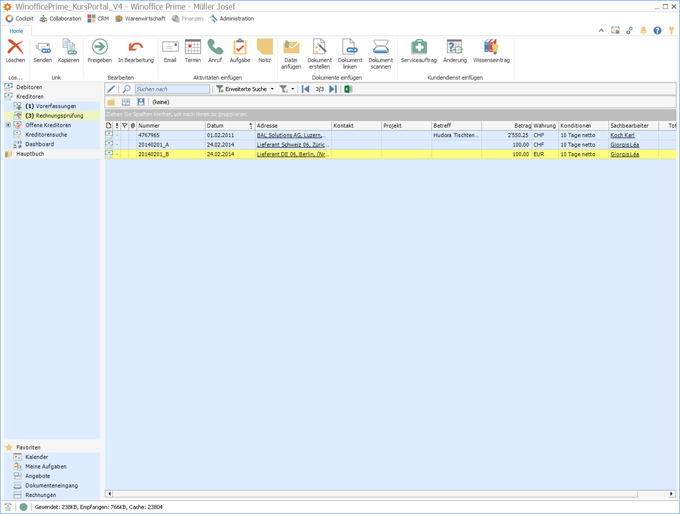
Die Ansicht Vorerfassungen enthält eine Tabelle, in der alle neu eingegangenen und erfassten Die Ansicht Rechnungsprüfung dient der Prüfung von Lieferantenrechnungen nach dem "4-Augen Prinzip". Fertig erfasst und kontierte Rechnungen können mit Hilfe der Aktion Zur Prüfung freigeben aus der Ansicht Erfassung in diese Ansicht übertragen werden, wo sie durch eine entsprechend autorisierte Person (z.B. Abteilungs- oder Projektleiter, Head Accounting, Geschäftsinhaber) geprüft, zur Zahlung in die offenen Kreditoren übergeben oder bei Bedarf zur Nachbearbeitung in die Vorerfassung zurückgewiesen werden können.
|
Bitte beachten Sie So lange sich eine Lieferantenrechnung in dieser Ansicht befindet, wird sie nicht im Bestand der offenen Kreditoren und somit auch nicht in der Offenen Postenliste der Kreditoren geführt. |
Details

Der Ribbon für die Ansicht Vorerfassungen bietet den direkten Zugriff auf die Aktionen, welche für die in der Tabelle markierten Objekte ausgeführt werden können. Die Darstellung des Ribbon kann je nach Lizenz und Berechtigung des aktiven Anwenders von der hier gezeigten Darstellung abweichen. Auch kann es bei Nutzung von Winoffice Prime in Englisch, Französisch oder Italienisch zu Abweichungen von der oben gezeigten Reihenfolge der Symbole innerhalb der Gruppen kommen.
|
Löscht den in der Ansicht markierten Datensatz. |
|
|
Erstellt ein neues Email und fügt einen Link zu dem in der Ansicht markierten Datensatz in den Emailtext ein. |
|
|
Kopiert einen Link zu dem in der Ansicht markierten Datensatz in die Windows Zwischenablage. Dieser kann sodann an beliebiger Stelle mit Hilfe der Windows Einfügefunktion (z.B. +V) eingesetzt werden. |
|
|
Überträgt die markierten Rechnungen in die offene Posten Buchhaltung. Diese Rechnungen können danach in der Ansicht Offene Kreditoren weiterverarbeitet werden. |
|
|
Weist die markierte Rechnung zur weiteren Bearbeitung/Ergänzung zurück. Die Rechnung wird in den Status In Bearbeitung versetzt, aus der Ansicht entfernt und in die Ansicht Vorerfassungen verschoben. |
|
|
Erstellt ein neues Email mit einer Relation zu dem in der Ansicht markierten Datensatz. Das Email wird danach im Register Aktivitäten des gleichnamigen Containers des markierten Objektes gelistet. |
|
|
Erstellt einen neuen Termin mit einer Relation zu dem in der Ansicht markierten Datensatz. Der Termin wird danach im Register Aktivitäten des gleichnamigen Containers des markierten Objektes gelistet. |
|
|
Erstellt einen neuen Anruf mit einer Relation zu dem in der Ansicht markierten Datensatz. Der Anruf wird danach im Register Aktivitäten des gleichnamigen Containers des markierten Objektes gelistet. |
|
|
Erstellt eine neue Aufgabe mit einer Relation zu dem in der Ansicht markierten Datensatz. Die Aufgabe wird danach im Register Aktivitäten des gleichnamigen Containers des markierten Objektes gelistet. |
|
|
Erstellt eine neue Notiz mit einer Relation zu dem in der Ansicht markierten Datensatz. Die Notiz wird danach im Register Aktivitäten des gleichnamigen Containers des markierten Objektes gelistet. |
|
|
Fügt dem in der Ansicht markierten Datensatz einen Dateianhang im Register Dokumente des Containers Aktivitäten ein. Nach Ausführen der Aktion wird der Windows Dateiexplorer geöffnet, welcher die Auswahl des Dateianhanges erlaubt. |
|
|
Öffnet den Assistenten zur Erstellung eines neuen Dokumentes. Wird die Aktion für ein Objekt aus den Modulen Kontakte oder Projekte ausgeführt, so werden die daraus resultierenden Relationen in die entsprechenden Felder im Register Attribute des Dokumenterstellungsassistenten eingetragen. |
|
|
Fügt dem in der Ansicht markierten Datensatz einen Dokumentverweis im Register Dokumente des Containers Aktivitäten ein. Ein Dokumentverweis zeigt stets auf ein Dokument in der Winoffice Prime Dokumentablage, ist selbst aber keine Datei. Dadurch können Dokumenteinträge im Dokumenteregister von Objekten erstellt werden, ohne dafür Kopien der betreffenden Dokumente erstellen zu müssen. Wird das Dokument, auf welches der Verweis zeigt, bearbeitet, so steht die aktuellste Version des Dokuments automatisch über alle Verweise im Zugriff. Nach Ausführen der Aktion wird in einem separaten Fenster eine Winoffic Prime Ansicht geöffnet, welche die Auswahl des Dokuments ermöglicht, auf welches der Verweis zeigen soll. |
|
|
Startet den Scanvorgang eines Dokuments und fügt das gescannte Dokument als Dateianhang direkt im Register Dokumente des Containers Aktivitäten ein. Für das Scannen wird das in der Benutzeradministration eingerichtete Gerät verwendet. |
|
|
Erstellt einen neuen Leistungsdatensatz mit einer Relation zu dem in der Ansicht markierten Datensatz. Nach dem Speichern wird der Leistungseintrag im Register Leistungen des Containers Aktivitäten des markierten Objektes gelistet. |
|
|
Erstellt einen neuen Spesendatensatz mit einer Relation zu dem in der Ansicht markierten Datensatz. Nach dem Speichern wird der Speseneintrag im Register Leistungen des Containers Aktivitäten des markierten Objektes gelistet. |
|
|
Erstellt einen neuen Serviceauftrag mit einer Relation zu dem in der Ansicht markierten Datensatz. Der Serviceauftrag wird danach im Register Kundendienst des Containers Aktivitäten des markierten Objektes gelistet. |
|
|
Erstellt eine neue Änderung mit einer Relation zu dem in der Ansicht markierten Datensatz. Die Änderung wird danach im Register Kundendienst des Containers Aktivitäten des markierten Objektes gelistet. |
|
|
Erstellt einen neuen Wissenseintrag mit einer Relation zu dem in der Ansicht markierten Datensatz. Der Wissenseintrag wird danach im Register Kundendienst des Containers Aktivitäten des markierten Objektes gelistet. |
© Winoffice AG 2021. Alle Rechte vorbehalten.